傲软投屏正式版
傲软投屏正式版是款可以支持安卓以及iPhone一键投屏的投屏工具。傲软投屏可以在玩游戏的时候将手机画面同步到电脑,从而在电脑屏幕上查看你的手机游戏运行内容。并且傲软投屏还可以使用电脑键盘控制手游,可以对屏幕上的游戏视频录制,可以自定义游戏键盘。PC下载网提供傲软投屏的下载服务,下载傲软投屏其他版本,请到PC下载网!
-
8.0.4.9030 官方电脑版查看
-
5.18.1.10 电脑版查看
-
V1.2.3 电脑官方版查看
-
4.6.6.9 官方版查看
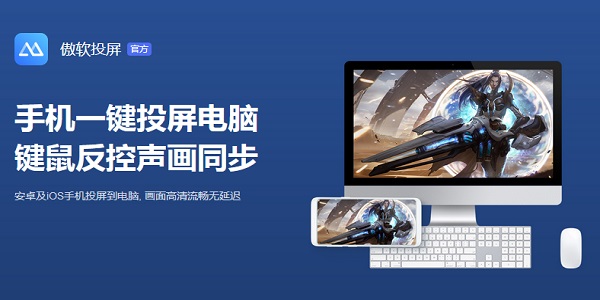
傲软投屏软件功能
1.多平台互投
傲软投屏软件支持安卓、iOS设备与PC、Mac之间互相投屏。
2.电脑反控手机
投屏的同时帮助你用电脑操控安卓手机。
3.截图与录制
傲软投屏软件内置录制及截图功帮助你捕捉精彩瞬间。
4.白板功能
在投屏演示或教学时帮助你标注重点内容。
5. 热点连接
傲软投屏软件在缺少无线网络的情况,支持使用移动热点连接投屏。
傲软投屏软件特色
支持多平台使用
傲软投屏是一款能够同时兼容iOS和安卓系统的同屏软件,支持在Windows及Mac上使用。只要您的安卓系统在5.0及以上,支持Chromecast协议,就能够无限制感受安卓同屏乐趣。对于iOS用户来讲,使用此款软件,只需开启AirPlay就能将手机屏幕投射到电脑中。
畅享大屏体验
使用傲软投屏,可以将视频、照片及其他在手机中播放的媒体画面,无线投射到电脑中,畅享大屏视觉体验!
电脑操控安卓手机
傲软投屏能够支持用户在电脑操控安卓手机:您可以在电脑中用鼠标和键盘输入微信、QQ、LINE或短信内容。安卓游戏玩家可以在没有ROOT的情况下,不需要安卓模拟器,就能够在电脑上玩手游啦!
全新录屏体验
傲软投屏另一个特色功能就是能够截取及录制手机屏幕画面,与其他同类APP相比,它的连接方式更为简单、录屏画质更加侵袭、体验更加流畅。
傲软投屏安装步骤
1、在PC下载网将傲软投屏下载下来,并解压到当前文件夹中,点击其中的apowermirror-setup-pin.exe应用程序,进入安装向导界面,点击浏览,选择软件安装位置界面,PC下载网小编建议用户们安装在D盘,选择好安装位置点击安装。
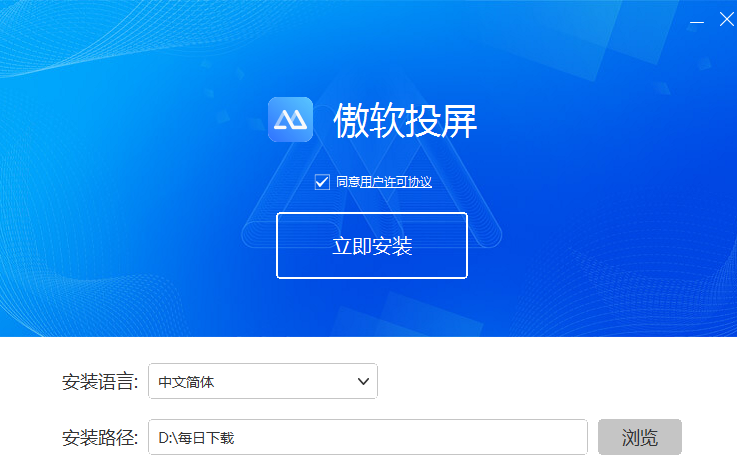
2、傲软投屏正在安装中,用户们耐心等待一会。
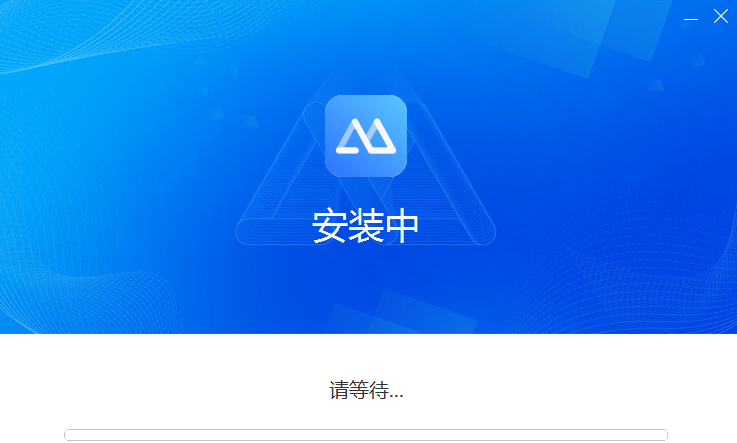
3、傲软投屏安装结束,点击完成即可。
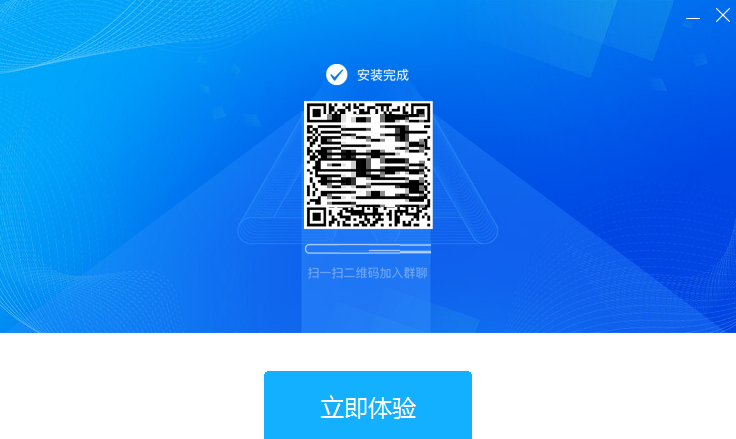
傲软投屏使用方法
傲软投屏设置分辨率的方法
在电脑上打开傲软投屏
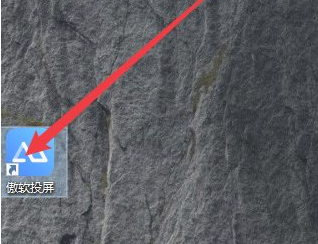
进入傲软投屏主界面之后,点击右下方的齿轮图标
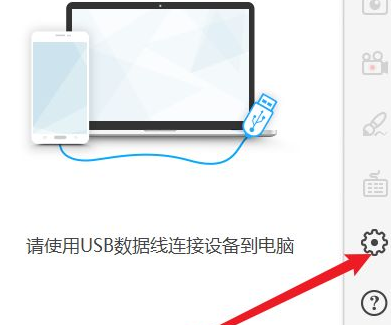
点击之后,进入到设置的页面,在这里选中【显示设置】
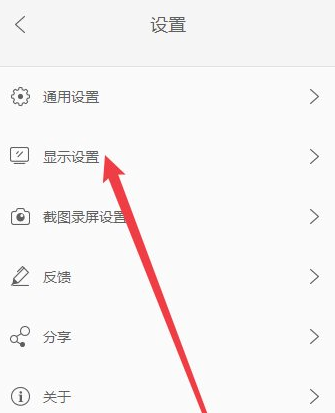
如图就可以找到【分辨率】一项
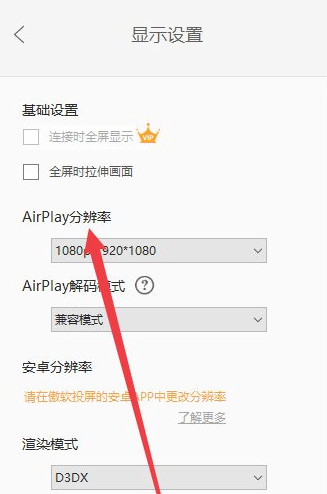
最后点击如图位置,就可以设置【分辨率】
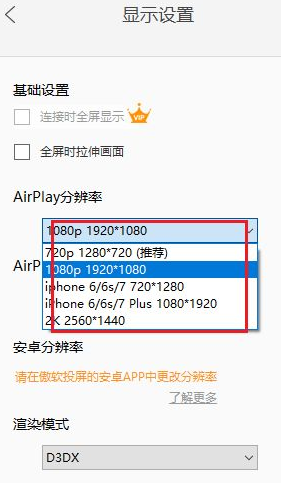
傲软投屏常见问题
问:傲软投屏变黑屏怎么解决?
答:在电脑上打开傲软投屏,进行投屏的时候,变黑屏,这时候点击右侧窗口中的齿轮图标。
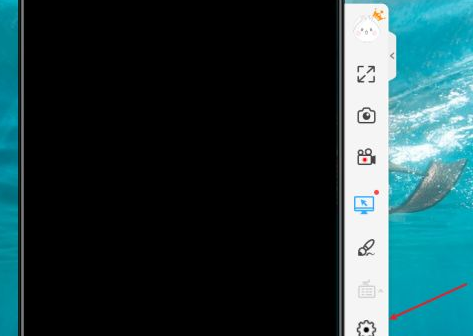
打开设置页面选择手机投屏设置选项。
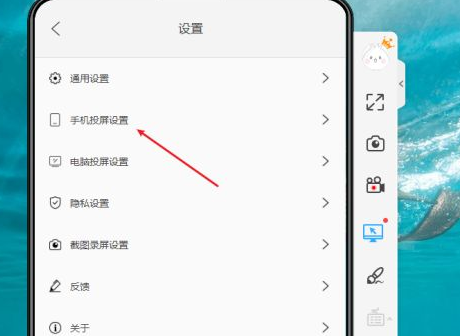
在手机投屏设置页面中,渲染模式改为D3D兼容清晰模式。
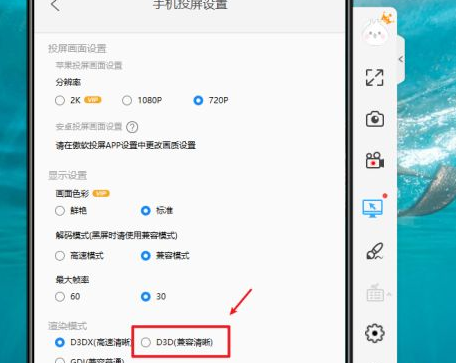
回到傲软投屏软件中,这时候就恢复正常了。
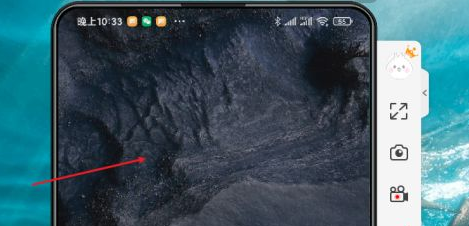
问:傲软投屏如何取消开机启动?
答:在电脑上打开傲软投屏
打开傲软投屏软件之后,点击右下方的齿轮的图标
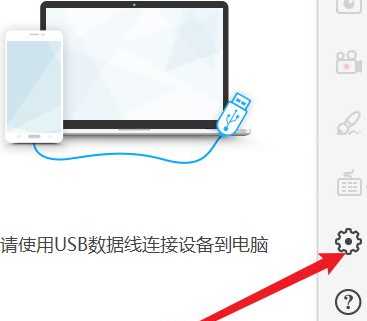
进入到设置里
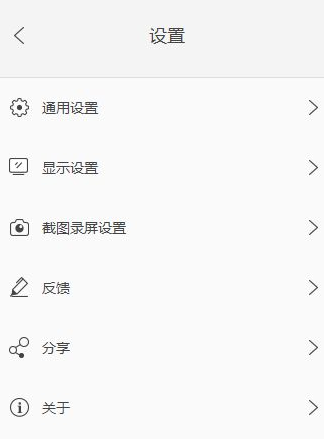
在设置页面里,选中【通用设置】
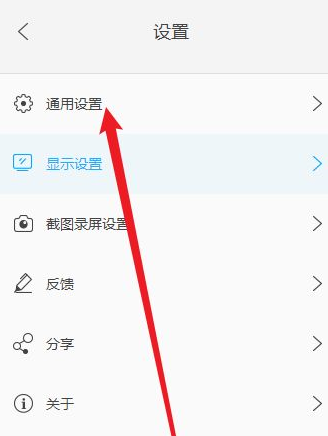
最后找到【开机启动】一项,将这个功能取消就可以了
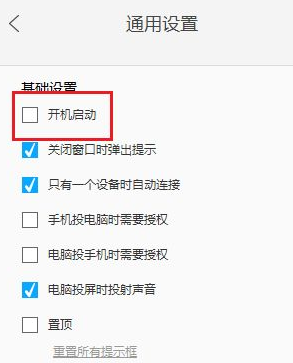
同类软件对比
乐播投屏最新版是款可以实现多屏互动功能的投屏工具。乐播投屏当手机和电脑、电视在同一无线网络时,你可以轻松的把手机中的照片、视频投射到其他设备上。乐播投屏很适合玩大屏游戏、开会办公、视频推送、影音共享、亲子互动等场景使用。
EV投屏最新版是一款简单实用的手机投屏软件,EV投屏官方版采用主流WiFi无线投屏技术,完美支持苹果设备;投屏稳定流畅,音画同步,更可体验极致2K分辨率画质,EV投屏最新版非常适合用来演讲、开会、玩游戏等,投屏效果高清稳定,可以让用户直接实现多媒体的音视频互动。
更新日志
1.新增投屏模式选择,优化投屏体验;
2.优化界面;
3.其他问题修复。
PCSOFT小编推荐:
傲软投屏以在玩游戏的时候将手机画面同步到电脑,从而在电脑屏幕上查看你的手机游戏运行内容。对这款软件感兴趣的用户,快来下载使用吧!




 抖音电脑版
抖音电脑版
 Flash中心
Flash中心
 鲁大师
鲁大师
 photoshop cs6
photoshop cs6
 QQ浏览器
QQ浏览器
 百度一下
百度一下
 驱动精灵
驱动精灵
 360浏览器
360浏览器
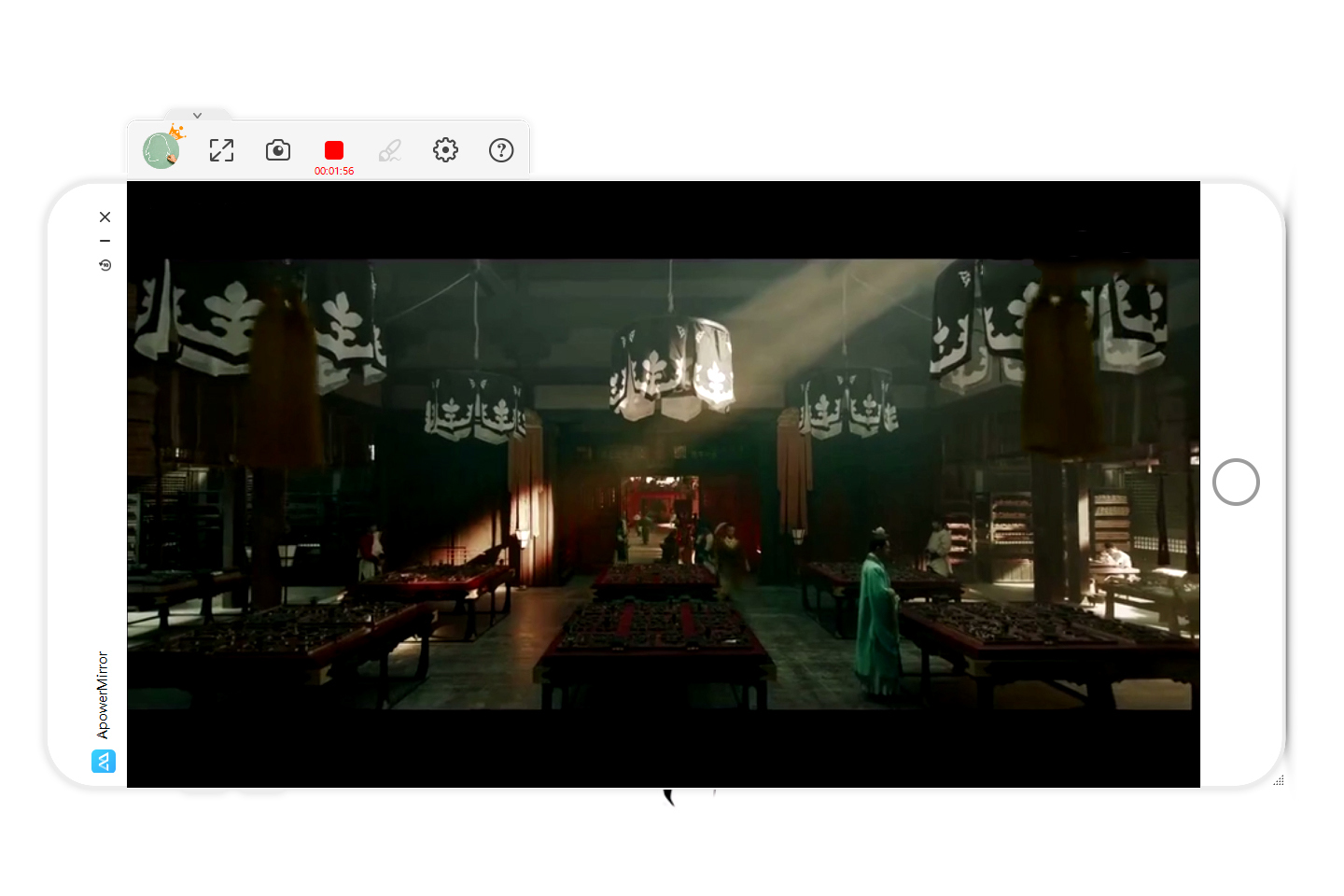



































 金舟多聊
金舟多聊
 Google Chrome
Google Chrome
 风喵加速器
风喵加速器
 铃声多多
铃声多多
 网易UU网游加速器
网易UU网游加速器
 雷神加速器
雷神加速器
 爱奇艺影音
爱奇艺影音
 360免费wifi
360免费wifi
 360安全浏览器
360安全浏览器
 百度云盘
百度云盘
 Xmanager
Xmanager
 2345加速浏览器
2345加速浏览器
 极速浏览器
极速浏览器
 FinePrint(虚拟打印机)
FinePrint(虚拟打印机)
 360浏览器
360浏览器
 XShell2021
XShell2021
 360安全卫士国际版
360安全卫士国际版
 迅雷精简版
迅雷精简版





























